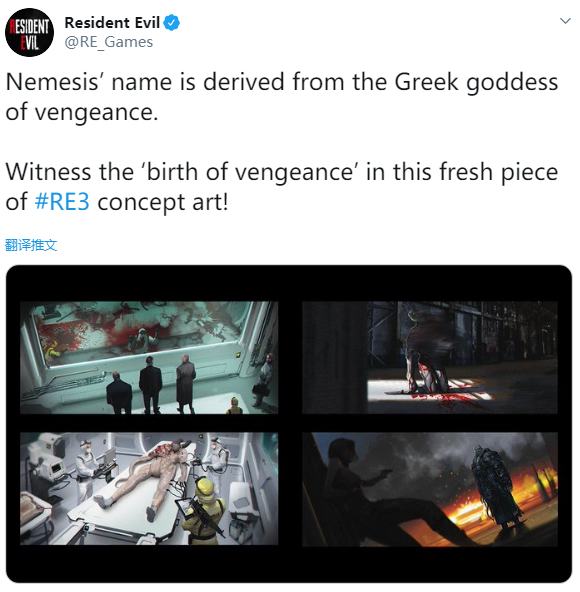OPPO手机怎么截屏?ColorOS必看截图小技巧,不能错过
2020-04-27 19:34:55
来源:互联网
阅读:-
这次专门针对Reno系列教给大家,同时可以把精彩瞬间完整的保留下来,每当回看的时候都是满满的回忆。实体按键截图三指滑动截屏第二种方式三指滑动截屏来实现,“设置”—“便捷辅助”—“手势体感“—“三指截屏”打开。...
想必大家在生活中使用 OPPO 手机截屏的功能必不可少,这次专门针对 Reno 系列教给大家,同时可以把精彩瞬间完整的保留下来,每当回看的时候都是满满的回忆。接下来为你分享这一很棒的小技巧。
实体按键
第一种方式是通过实体按键来实现的我们同时按住电源键以及音量下键长按1-2秒钟,截屏即可完成。(注意是音量下键哦)
实体按键截图
三指滑动截屏
第二种方式三指滑动截屏来实现,“设置”—“便捷辅助”—“手势体感“—“三指截屏”打开。通过三指下滑来进行快速截屏。
开启三指下滑截屏
智能侧边栏
第三种方式是通过智能侧边栏在任意界面快速使用截屏小工具,进入设置—便捷辅助,打开“智能侧边栏”。
开启智能侧边栏
在任意界面屏幕右边向左拖动呼出侧边栏,轻点即可以截屏。
侧边截屏
手机截图的小技巧大家学会了么?
大家还有什么想知道的更方便的玩机上的小知识也可以告知哦。
推荐阅读:长沙在线
免责声明:本文仅代表企业观点,与大连信息港无关。其原创性以及文中陈述文字和内容未经本站证实,对本文以及其中全部或者部分内容、文字的真实性、完整性、及时性本站不作任何保证或承诺,请读者仅作参考,并请自行核实相关内容。